使用过演示文稿的朋友们都知道,常常会在幻灯片的内容上使用超链接可以快速翻到需要的那一页幻灯片。下面小编就来告诉大家如何在WPS演示中使用超链接的命令,一起来看看吧。新建默认模板wps演示文稿,内容版式为空白版式。单击在线素材中的目录项,单击目录选项卡,选中其中一种目录,右击选择快捷菜单中的“插入&rd......
WPS word如何将回车符转换为逗号的方法
WPS教程
2021-09-13 11:47:43
当我们需要将数据从表格当中转移到文档当中,用逗号隔开,该如何便捷的操作呢,今天我们就来教大家,如何将数据的回车键转换成逗号呢,一起来学习一下吧。

将回车符转换为逗号的方法
首先,我们在表格当中选中数据。
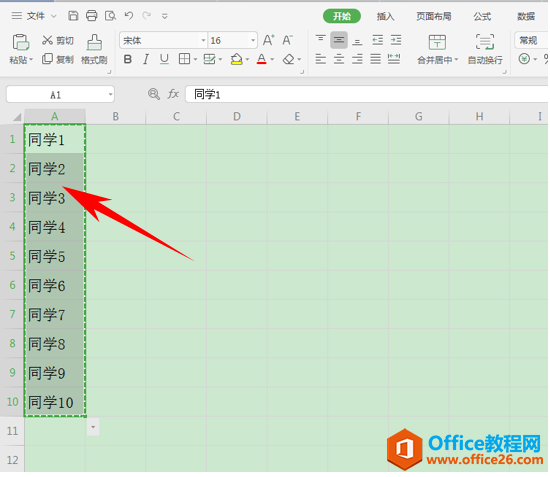
然后打开记事本,粘贴到记事本当中,粘贴为无格式的文本。
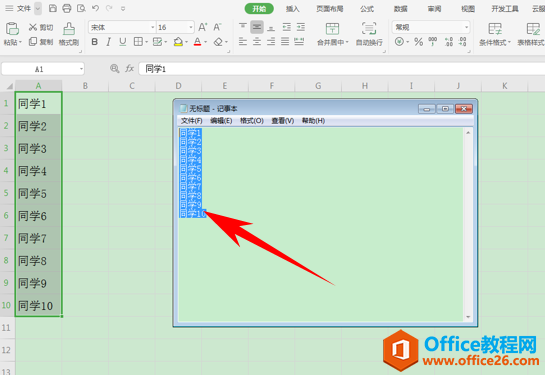
然后复制到文档当中,单击工具栏开始下的替换,如下图所示。
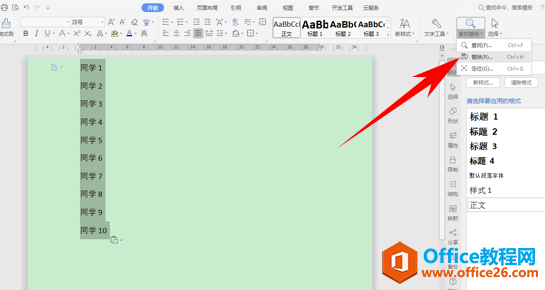
然后弹出查找和替换的对话框,在查找内容处输入^p,替换为逗号,如下图所示,单击全部替换。
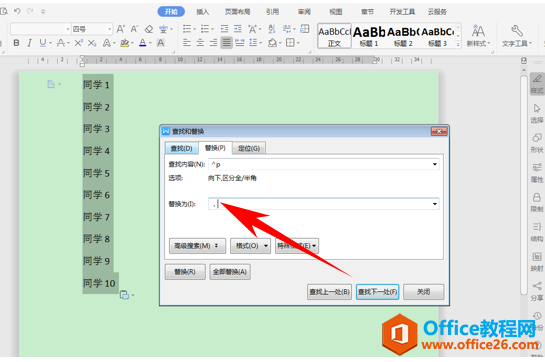
然后我们看到数据就已经用逗号分隔开了。
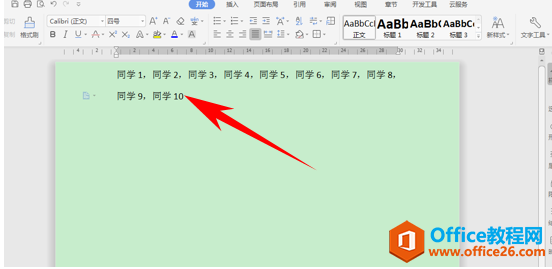
那么,将回车符转换为逗号的方法,是不是非常简单呢,你学会了吗?
相关文章





